- in Android by Администратор
Исправить зависание и сбой приложений на Android

Google Play Store – это дверь в волшебную страну чудес, полную множества интересных приложений. Вы можете взаимодействовать с приложениями, имеющими разные функции, стили, размеры и т. д., и, кроме того, все они бесплатны. Но когда эти приложения начинают давать сбой, зависать или зависать, это может стать настоящей ужасной сценой. Не беспокойтесь, поскольку мы рассмотрели множество возможных способов как исправить зависание и сбой приложений на Android. Листайте и читайте дальше.

Исправить зависание и сбой приложений на Android
Есть несколько вещей, которые вы можете сделать, чтобы избежать этой проблемы и предотвратить сбои и зависания приложений. Чтобы предотвратить сбой приложений, убедитесь, что:
- Не используйте слишком много приложений одновременно.
- Убедитесь, что ваши приложения обновлены.
- Очистите кеш и данные приложения (по крайней мере, для приложений, которые вы часто используете).
Вот список решений, которые помогут вам решить проблему сбоя и зависания этого приложения.
1. Перезагрузите телефон
Первый и главный трюк — перезагрузить устройство. Действительно, перезагрузка устройства может исправить что угодно. Приложения могут зависать, особенно если они работают в течение длительного времени или если одновременно работает слишком много приложений. Это может вызвать у вашего Android небольшой приступ паники, и лучшее лекарство — перезагрузить телефон.
См. также:
Как узнать, прочитал ли кто-то ваш текст на Android
8 способов исправить ошибку плохого соединения в клубе
10 способов исправить мерцание и зависание экрана iPhone
10 способов исправить ошибку Spotify: невозможно войти в систему
Исправить фиолетовый экран смерти на телефоне Samsung
Действия по перезагрузке телефона:
1. Нажмите и удерживайте Объемы вниз кнопку вашего Android.
2. Ищите Перезагрузка / Reboot вариант на экране и нажмите на него.
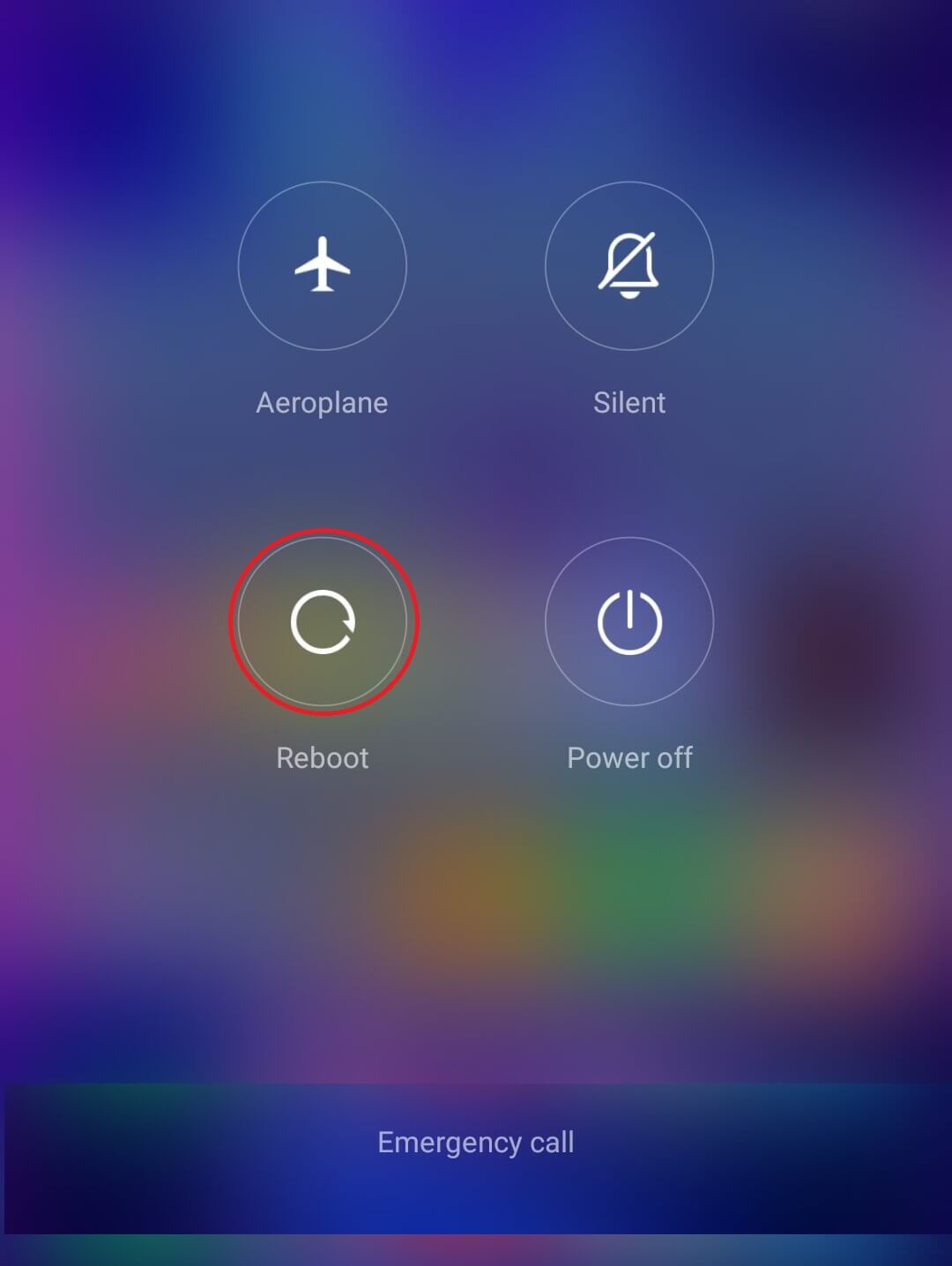
2. Обновите приложение.
Использование более старой версии приложения также может быть причиной этой проблемы. Вы, должно быть, заметили, что каждое приложение часто получает обновления в Play Store, чтобы сделать его работу еще более удобной. Если пользователи сталкиваются с какой-либо проблемой, техническая группа гарантирует удовлетворение жалоб и исправление ошибок.
Постоянное обновление приложений действительно важно для бесперебойной работы и повышения производительности приложения.
Чтобы обновить приложение, выполните следующие действия:
1. К Google Play Маркет и найдите приложение, которое хотите обновить.
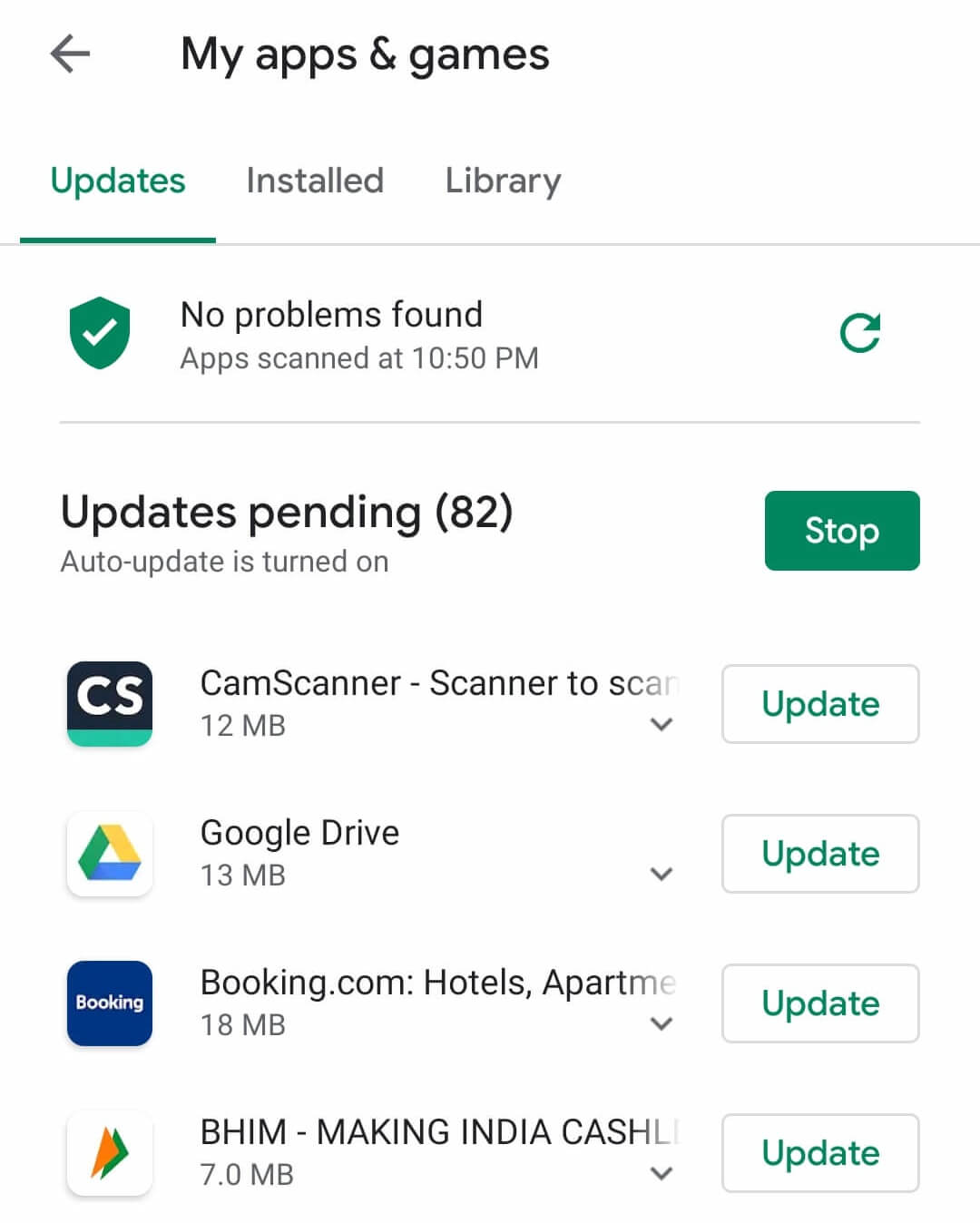
2. Вы увидите обновление вариант рядом с ним. Нажмите на него и подождите некоторое время.
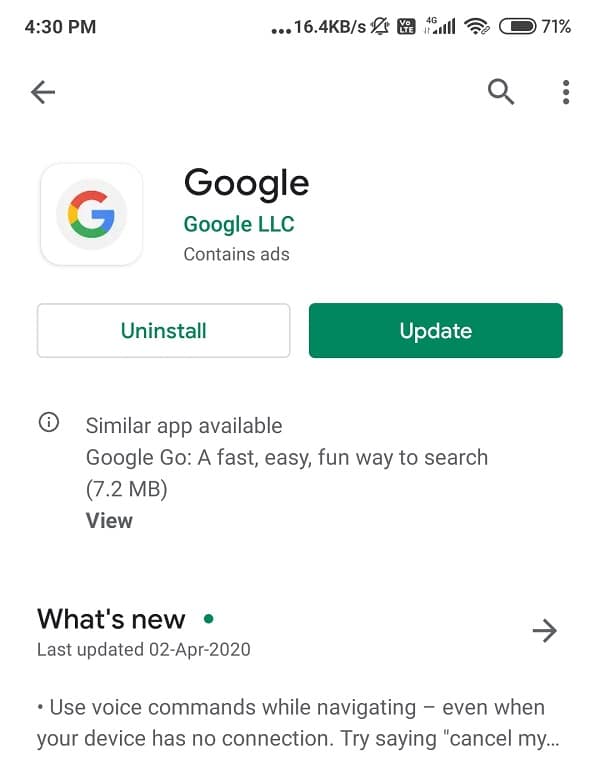
3. После завершения процесса установки вы готовы использовать обновленное приложение.
3. Обеспечьте хорошее подключение к Интернету.
Вы проверили подключение к Интернету? Иногда слабое подключение к Интернету может привести к зависанию или сбою приложений.
Единственная причина этого — плохие методы кодирования, используемые для подготовки приложения, что может повлиять на производительность и эффективность приложения и, таким образом, замедлить его производительность. Поэтому убедитесь, что у вашего телефона хорошее соединение или лучший поставщик сети Wi-Fi, чтобы избежать проблем, связанных с отсутствием сети Wi-Fi, и работать правильно.
Когда вы изначально подключаетесь к Wi-Fi и через некоторое время выключаете его, переключитесь на 4G или 3G не всегда работает в пользу. Поэтому мы рекомендуем вам отключить приложение, если планируете сменить соединение. Это предотвратит сбой приложения.
4. Включите режим полета.
Когда ничего не получается, попробуйте включить режим полета. Это обновит все ваши сети, и связь станет лучше, чем когда-либо. Для этого все, что вам нужно сделать, это найти Режим полета в настройках. Переключить это On, подождите 10 секунд, а затем поверните его от снова. Этот трюк обязательно поможет вам решить эту проблему.
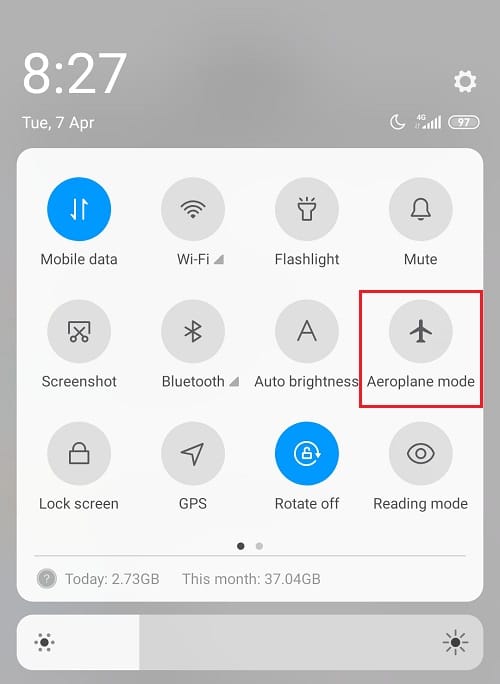
5. Выключите Bluetooth.
Если ваш телефон по-прежнему вызывает проблемы, попробуйте отключить Bluetooth. Зачастую именно это может быть причиной всех бед, а его отключение может повысить производительность телефона/приложения.
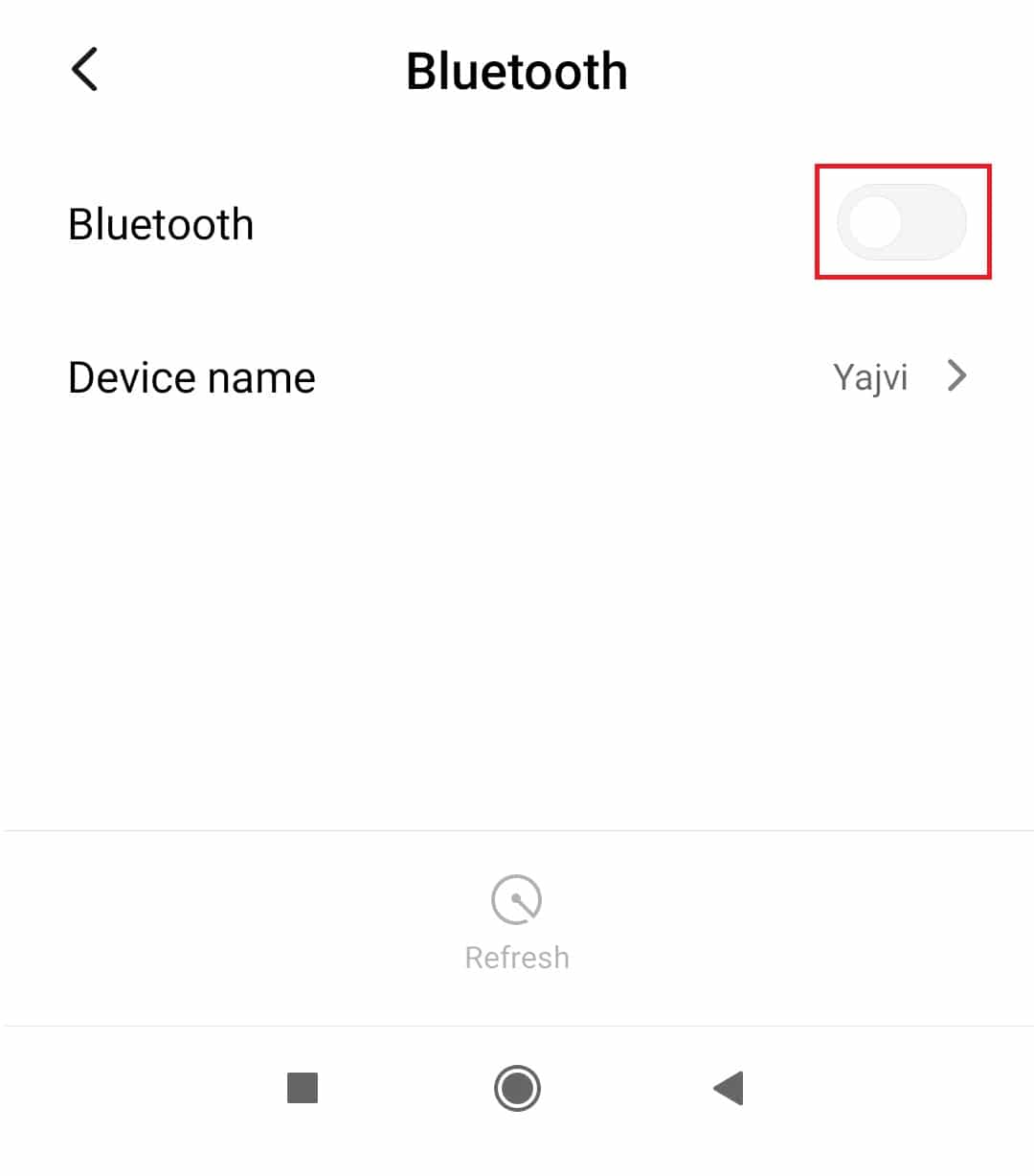
Читайте также: Исправление сбоя Gboard на Android
6. Очистите кеш и/или данные.
Ненужный объем кеша и данных ничего не дает, а только увеличивает нагрузку на ваш телефон, вызывая сбой или зависание приложений. Мы предлагаем вам очистить весь кеш и/или данные, чтобы избавиться от нежелательных проблем.
Ниже приведены шаги по очистке кеша и/или данных приложения:
1. Откройте Настройки , а затем Приложения вашего устройства.
2. Теперь найдите приложение, которое создает проблемы, и нажмите на него. Прокрутите вниз и нажмите на очистить данные опцию.
3. Из двух вариантов сначала нажмите Очистить кэш. Проверьте, работает ли приложение сейчас. Если нет, то нажмите на другой вариант, т.е. Очистить все данные. Это обязательно решит проблему.
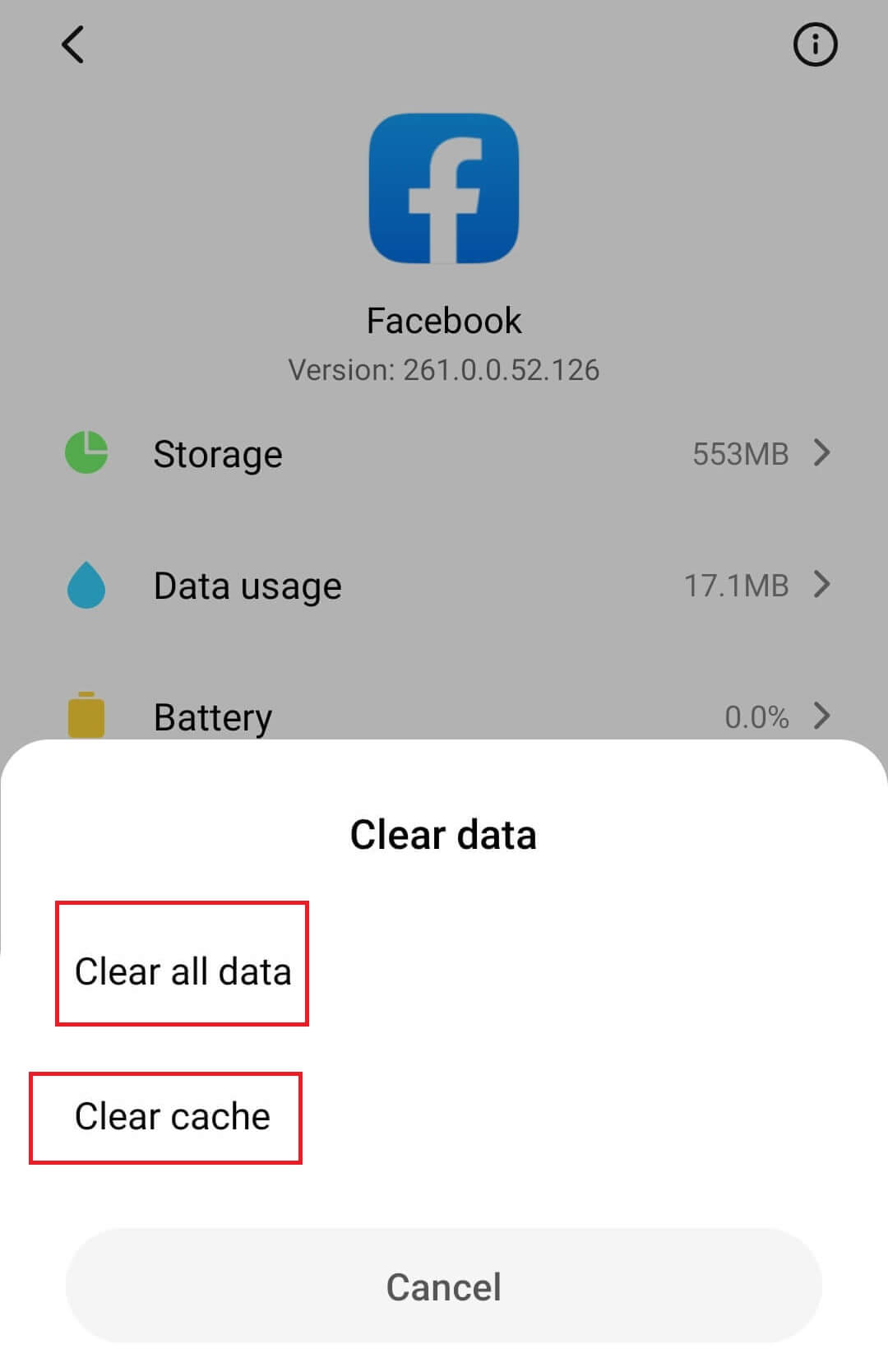
7. Принудительно остановите приложение.
Принудительная остановка приложения может действовать как кнопка для устранения проблем, которые оно создает.
Выполните следующие действия, чтобы принудительно остановить вызывающее проблемы приложение:
1. Откройте телефон Настройки , а затем Менеджер приложений (или у вас может быть Управление приложениями вместо). Это будет зависеть от марки и модели вашего телефона.
2. Теперь найдите приложение, вызывающее проблему, и нажмите на него.
3. Помимо опции очистки кэша, вы увидите опцию Принудительно остановить, Нажмите на него.
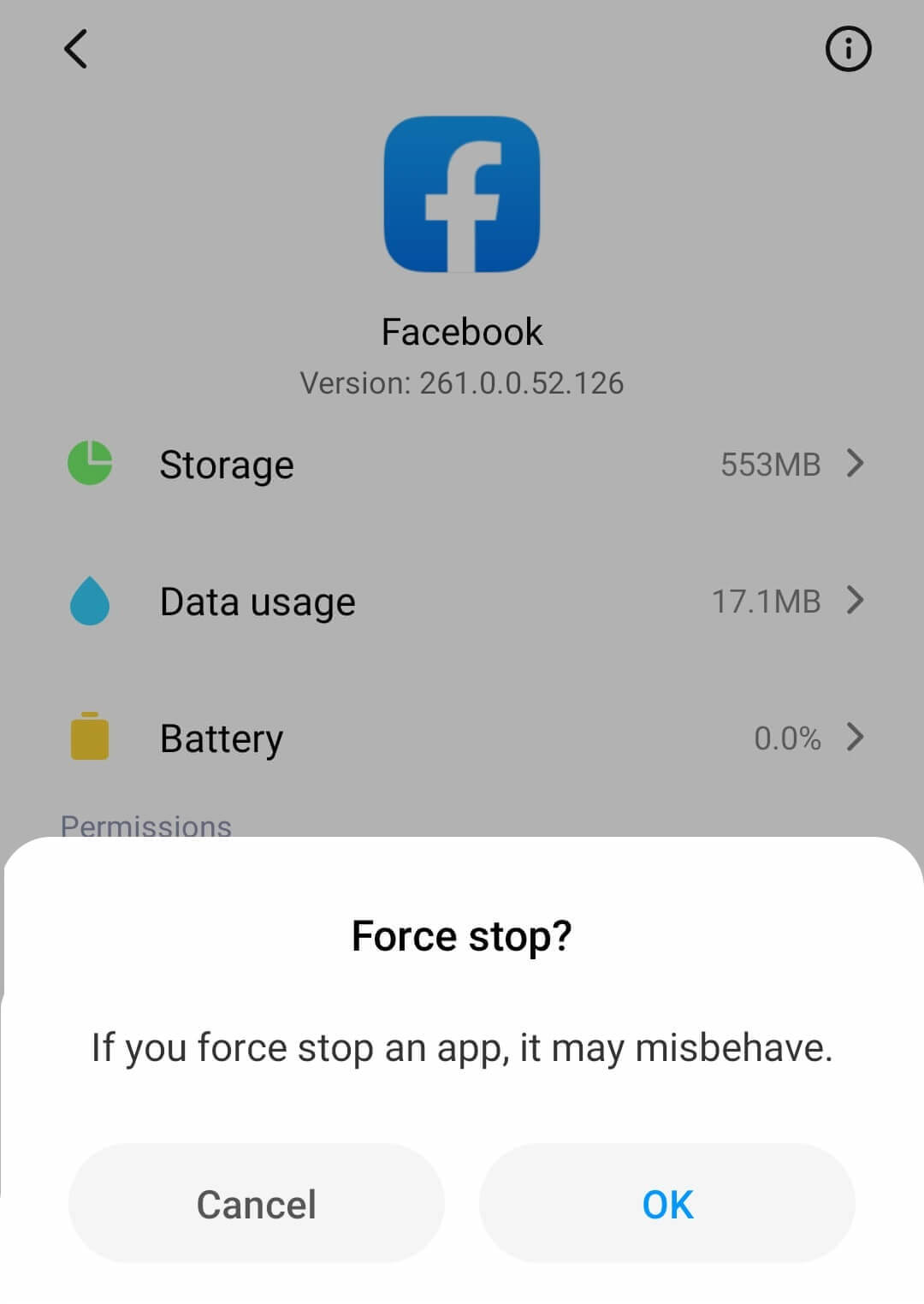
4. Теперь перезапустите приложение, и вы сможете исправить зависание и сбой приложений на Android.
8. Очистка раздела кеша
Что ж, если очистка истории кеша не дает особого эффекта, попробуйте очистить раздел кеша для всего телефона. Это снимет бремя временные файлы и ненужные файлы, которые замедляют работу вашего телефона.
Возможно, в мусоре есть поврежденные файлы. Очистка раздела кеша поможет вам избавиться от них и освободить место для других важных вещей.
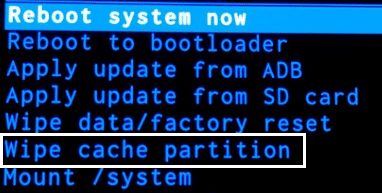
Выполните следующие действия, чтобы стереть раздел кеша:
- Перезагрузите ваше устройство в Режим восстановления (он будет отличаться от устройства к устройству).
- Нажмите и удерживайте кнопки регулировки громкости некоторое время. Отправляйтесь в Recovery Mode из появившегося меню.
- Как только вы доберетесь до меню режима восстановления, нажмите на значок Очистить раздел кэша опцию.
- Наконец, когда раздел кэша будет очищен, нажмите кнопку Перезагрузите систему сейчас возможность перезагрузить устройство.
Теперь проверьте, зависает ли приложение или происходит сбой.
9. Обновите прошивку
Как говорилось ранее, обновление устройства и приложений поможет повысить производительность и эффективность телефона. Обновления предназначены для установки, чтобы они могли исправить проблемные ошибки и добавить в устройство новые функции для повышения производительности.
Вы можете обновить прошивку вашего телефона, просто зайдя в Настройки, затем перейдите к Об устройстве раздел. Если есть какие-либо обновления, Загрузить и установить затем дождитесь завершения процесса установки.
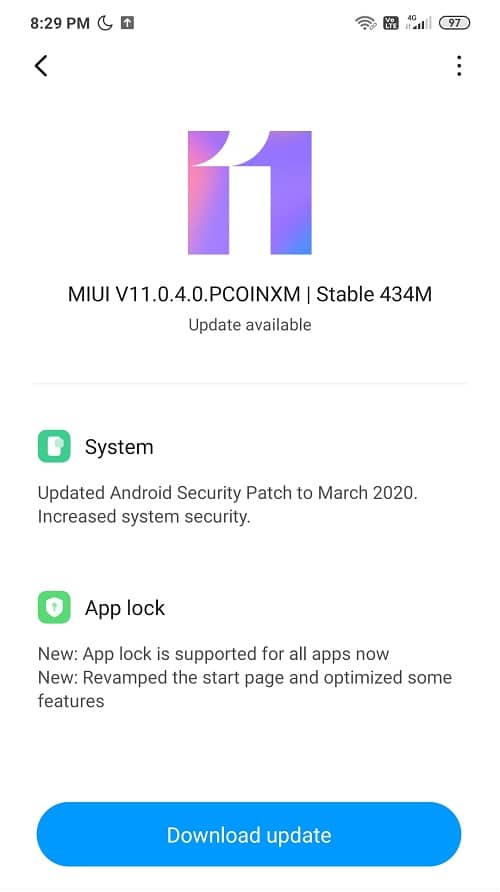
После перезагрузки телефона проверьте, сможете ли вы исправить зависание и сбой приложений на Android.
10. Сбросьте устройство к заводским настройкам.
После перезагрузки вашего устройства ваше устройство будет работать как новое, и после этого приложения могут не вылетать или зависать. Но единственная проблема заключается в том, что он удалит все данные с вашего устройства.
Поэтому мы рекомендуем вам сделать резервную копию консолидированных данных и перенести их на Google Диск или любое другое внешнее хранилище.
Чтобы восстановить заводские настройки телефона, просто выполните следующие действия:
1. Сделайте резервную копию данных из внутренней памяти на внешнее хранилище, например ПК или внешний диск. Вы можете синхронизировать фотографии с Гугл фото или Ми Облако.
2. Откройте «Настройки», затем нажмите О телефонов затем нажмите на Резервное копирование и сброс.
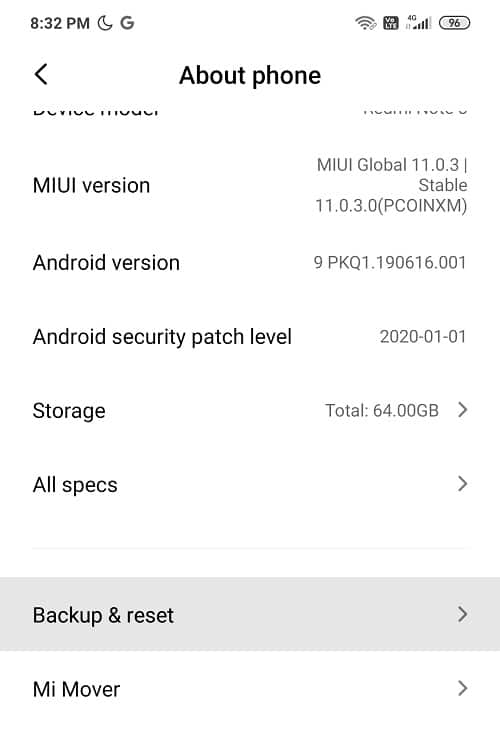
3. В разделе «Сброс» вы найдете «Стереть все данные (сброс настроек)'.

Примечание: Вы также можете напрямую выполнить поиск «Сброс к заводским настройкам» из панели поиска.
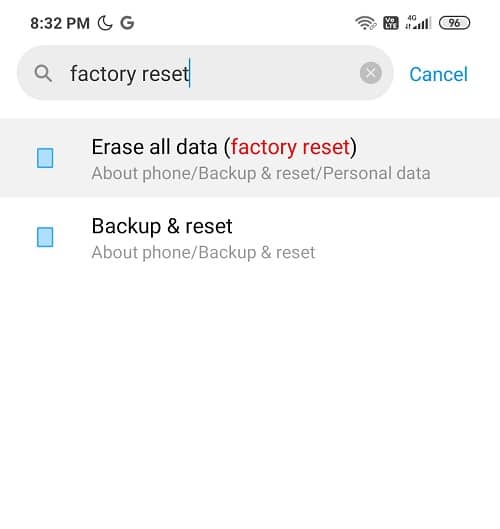
4. Далее нажмите «Сбросить телефон" внизу.
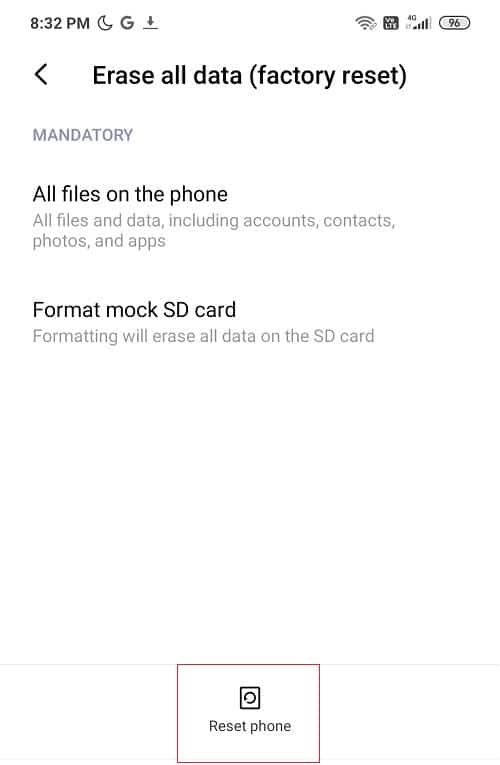
5. Следуйте инструкциям на экране, чтобы сбросьте устройство к заводским настройкам.
11. Освободите пространство
Перегрузка телефона ненужными приложениями может свести его с ума и начать вести себя подобным образом. Так что не забудьте снять этот груз с головы.
Для этого выполните следующие действия.
1. Откройте Настройки и перейдите в Приложения опцию.
2. Теперь просто нажмите на Удалить опцию.
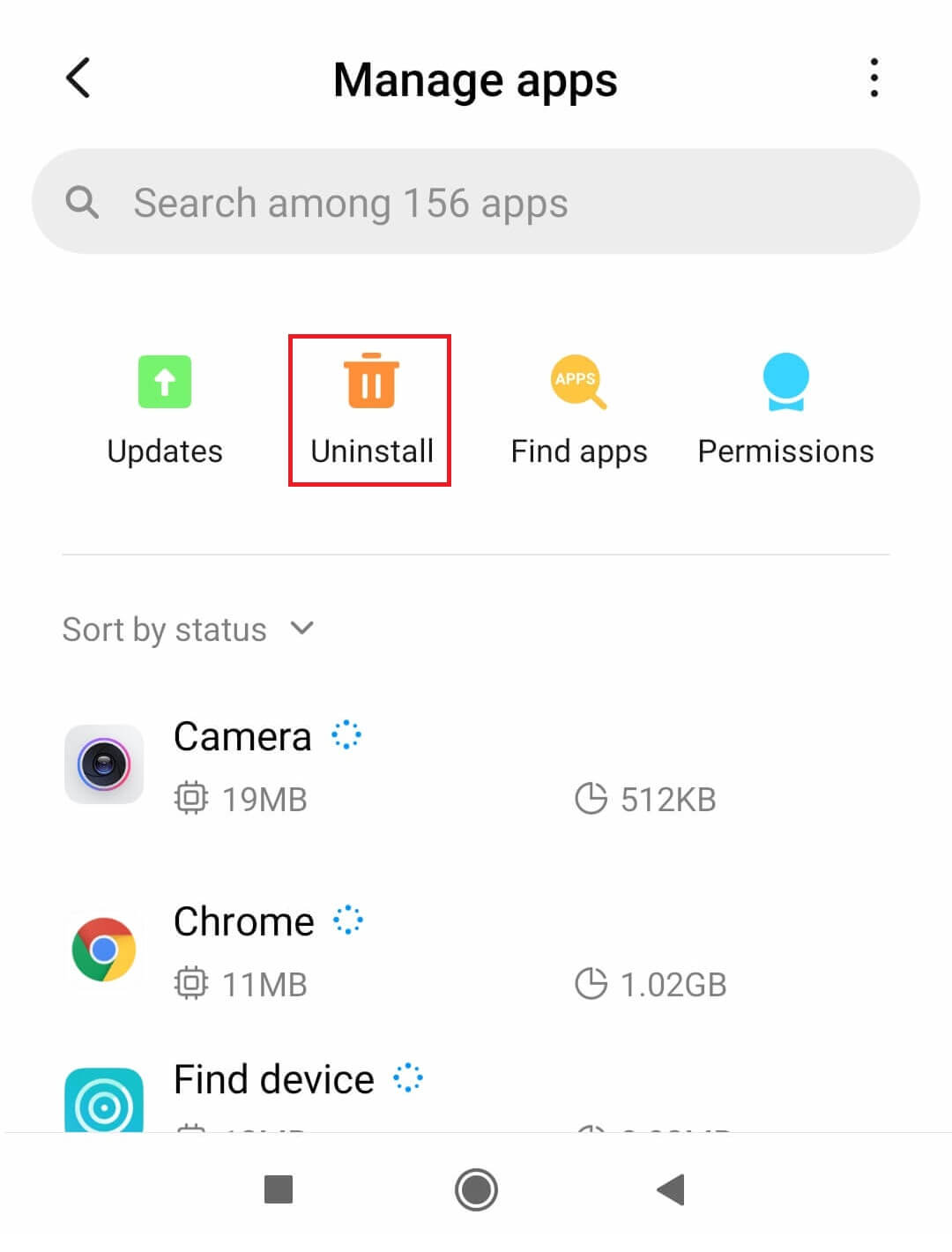
3. Удалите ненужные приложения, чтобы освободить место на телефоне.
Рекомендуется: Как разморозить ваш телефон Android
Сбой и зависание приложений могут быть очень разочаровывающими. Но я надеюсь, что мы смогли Исправить зависание и сбой приложений на Android с нашими хитростями и советами.